Ett stort antal Mac-användare installerar Windows på Mac för att köra appar och spel som exklusivt är tillgängliga för Windows. Även om det är möjligt att installera Windows på Mac med virtuell programvara som VirtualBox och Parallels Desktop, föredrar användare som inte gillar att kompromissa med prestanda att använda den officiella Boot Camp-assistentprogramvaran för att köra Windows på Mac.
Användare som har installerat Windows på Mac med Boot Camp vet förmodligen att Boot Camp-programvaran låter dig snabbt starta om till Mac OS X från Windows. Man kan göra ett klick eller högerklicka på Boot Camp-ikonen som körs i meddelandefältet i aktivitetsfältet och klicka sedan på Starta om i OS X-alternativet för att starta om maskinen och starta in OS X.
Det här alternativet fungerar bra även om du har ställt in Macintosh eller till och med Windows som standard OS i startdisken. Boot Camp låter dig dock inte starta om snabbt till Windows från Mac OS X. Om du vill starta om till Windows medan du använder Mac OS X måste du antingen öppna systeminställningarna och välja din Windows-enhet eller starta om manuellt, håll ner Alt (Alternativ) -tangenten och välj sedan Windows Boot Camp-enhet för att börja använda Windows.
Även om det är möjligt att ställa in Windows som standard OS i Boot Camp och starta i Windows utan att trycka på Alt (Alternativ) -tangenten kanske användare som använder OS X som sitt primära operativsystem inte gillar idén.
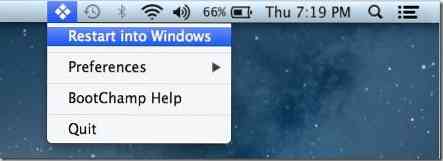
Användare som ofta startar i Windows och letar efter ett bättre sätt att starta i Windows bör prova ett litet program med namnet BootChamp. BootChamp för Mac OS X 10.6.8 eller senare hjälper dig att snabbt starta in i Windows utan att behöva starta om manuellt och hålla ner Alternativ (Alt) -tangenten.
En gång installerad sitter BootChamp i menyraden och ger ett enkelt sätt att starta om i Windows. Första gången du använder BootChamp för att starta om i Windows blir du ombedd att ange ditt administratörslösenord. Efter detta behöver du dock inte skriva lösenordet.
Den enda nackdelen är att BootChamp inte ber dig bekräfta åtgärden när du klickar på Starta om i Windows. Det vill säga om du av misstag klickar på Starta om till Windows-alternativet startar BootChamp och tar dig till Windows.
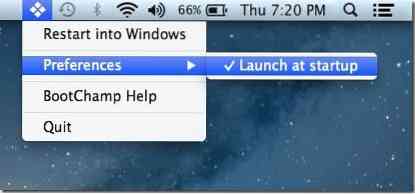
Observera att BootChamp inte ändrar inställningarna för startdisken. Observera också att BootChamp med standardinställningar startar vid OS X-start och visas i menyraden. Om den inte startar vid start, kör programvaran, klicka på Boot Champ-ikonen i menyraden, klicka på Inställningar och klicka sedan på Starta vid start.
Ladda ner BootChamp
 Phenquestions
Phenquestions


